
limbo虚拟机镜像win7精简版是一款虚拟机类型的软件,用户可以在软件中通过相关功能在自己的安卓系统中运行windows的系统,并且可以得到良好的支持,大家可以在软件中看到与之相关的交互界面,还可以通过虚拟机来运行一些桌面上的软件。感兴趣的用户就来这里进行下载和使用吧!
1、本站下载和安装limbo虚拟机,打开软件,第一次使用会出现图示介绍,点击右下角的“我已了解”即可。
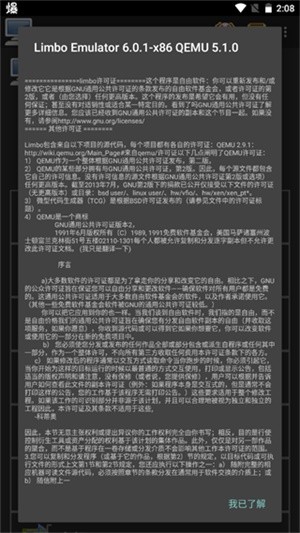
2、出现软件更新日志,这选择右下角的“确定”。
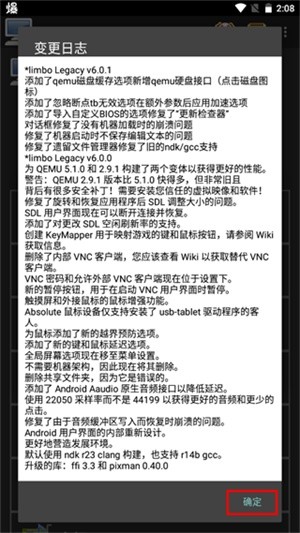
3、接下来是欢迎信息,取消勾选“启东市检查更新”来取消启动时更新,点击“确定”。
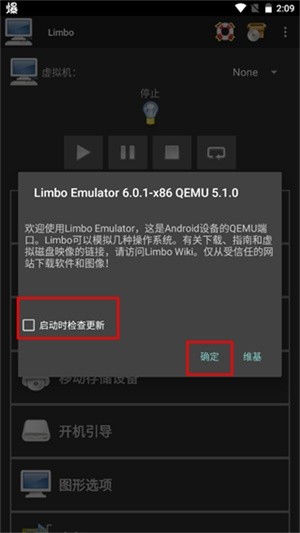
4、点击上方虚拟机配置右边的None,在弹出的窗口里面旋转New。
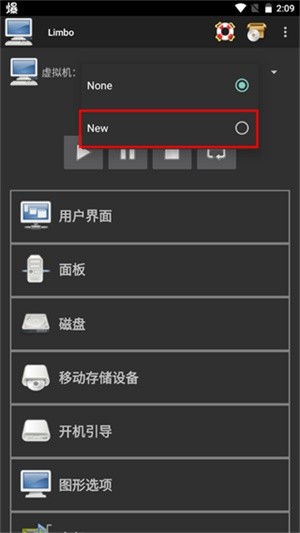
5、在弹出的窗口里,填写新建的虚拟机配置名字,名字可以随意,不过建议简单点,同时最好是英文。填写完以后点窗口右下角的“新建”。
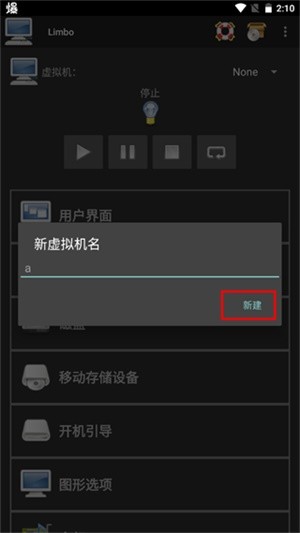
6、创建好后,会弹出一个镜像文件下载页面,根据需要下载镜像文件,你也可以选择自己的镜像文件。
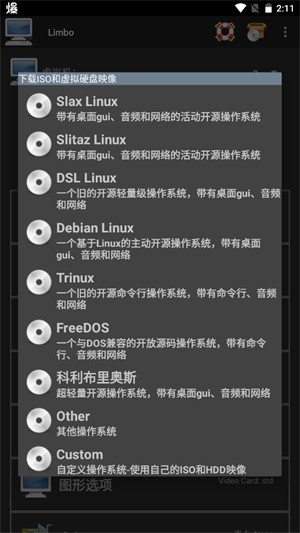
7、开始进行计算机的配置,一般用户界面用默认的就可以了,用户可以按需要进行自行设置。

8、RAM运行内存需要根据自身手机内存来设置,建议不大于你手机内存的1/3,还需要看你自己提供的镜像文件来定义大小,还要注意CPU的核心数量最好和你的手机处理器数量一样,可以避免浪费。
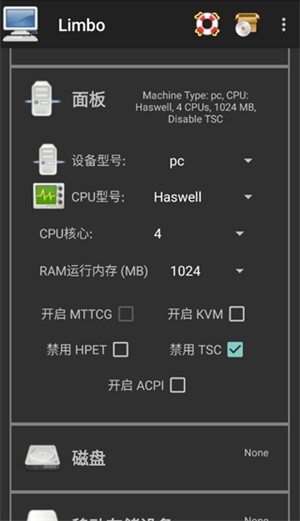
9、当点击磁盘A后面的None时,会弹出小窗口,这里要选择打开而不是New。New是新建一个空镜像,而打开则是手机自带或者limbo内置的文件管理器,让你选择镜像。
注意:如果点击打开之后没有反应或者调用的limbo内置的文件管理器界面为空白,那么很有可能是你没有给limbo读取文件的权限。limbo不会主动申请文件读取权限。
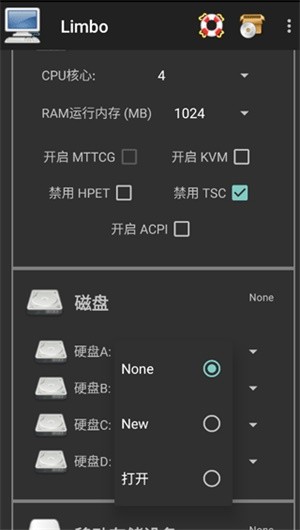
10、然后移动存储设备中的开机引导启动顺序,选择Hard Disk,也就是磁盘中你的镜像文件。
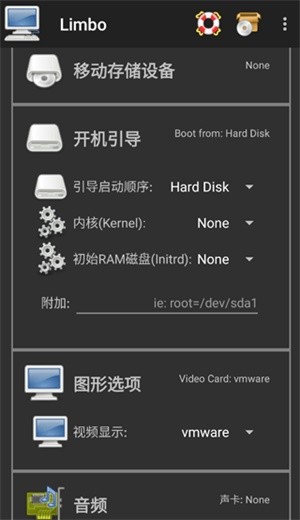
11、可选rtl8139或者virtio。相比较来说virtio网卡全方面战胜rtl8139,但是可能出现无法访问网络的情况(非常少见)。所以这里可以自由选择。额外的QEMU参数这里所填写的内容(-smp 4,cores=4)中的俩个数字,要与前面的CPU核心选项里面的CPU核数保持一致,不然可能会造成卡顿或者导致limbo闪退、镜像蓝屏。额外的QEMU参数填写完以后,建议先回到顶部,虚拟机配右边那里选择None之后再改回来,这样可以让limbo保存配置文件,以防你填写额外的QEMU参数的内容消失。
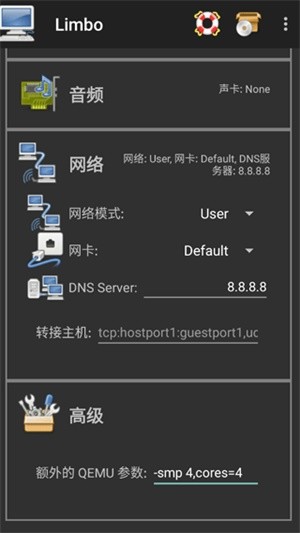
12、最后回到顶部,将设置好的虚拟机进行开启即可。
1、软件能够提供虚拟机运行的兼容环境,让虚拟机可以稳定进行运行。
2、模拟系统的效果是相当逼真的,并且可以让你运行虚拟机中的应用。
3、多个不同版本的手机都可以使用虚拟机的相关功能,优化自己的使用体验。
1、支持在多个不同的系统之间进行切换,一键就可以完成。
2、虚拟机会考虑你的手机硬件配置,从而为你带来更为流畅的体验。
3、软件的相关功能说明都有做出汉化处理,方便用户进行理解和使用。
windows系统模拟器
共17款|2024-06-20 更新
windows系统模拟器app合集收录了众多可以让你在安卓手机上运行windows系统的软件,这些软件会构建出这些模拟空间,多个不同的系统版本都可以在模拟空间中得到运行。感兴趣的用户就来这里进行下载和使用吧!


limbo虚拟机镜像win7精简版
2025-03-20更新

winlator模拟器汉化版6.1
2025-03-20更新
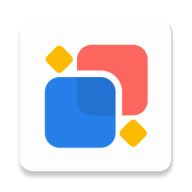
win12模拟器安卓版
2025-03-18更新

winXP模拟器中文版
2025-02-27更新
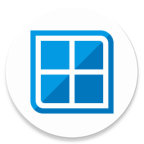
winlator模拟器汉化版
2025-02-24更新
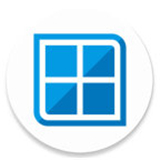
winlator中文版
2025-02-07更新
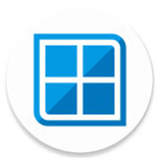
winlator模拟器最新版本
2025-01-21更新
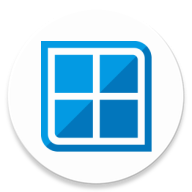
winlator模拟器最新版
2024-12-30更新

Windows10模拟器手机版
2024-10-16更新
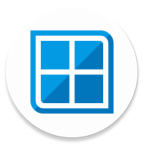
winlator模拟器
2024-10-15更新

windows11手机模拟器
2024-10-08更新

win11模拟器手机版
2024-09-30更新
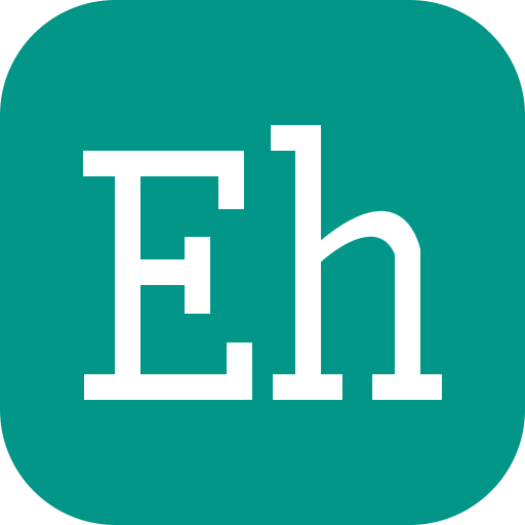
ehviewer绿色版1.9.8.0
漫画追番|17M
下载
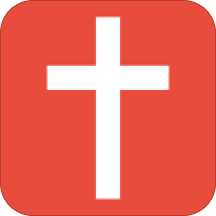
精读圣经2024免费版
小说阅读|24M
下载

com.xjs.ehviewer官网版
漫画追番|17M
下载
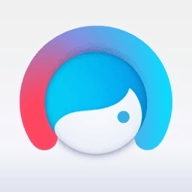
facetune安卓版
辅助工具|123M
下载

电视家10.0永久免费版TV
影视追剧|15M
下载
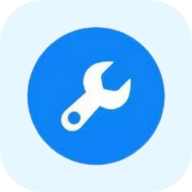
xthz.pet画质助手
辅助工具|9M
下载

acfan流鼻血图标版1.1.5安卓版
漫画追番|13M
下载

五和宝烟盒回收软件
生活服务|25M
下载

yzl6cn工具箱
辅助工具|17M
下载

百视tv官网版
影视追剧|72M
下载

孤煞软件库2024最新版
辅助工具|6M
下载

游咔最新版4.0.1
辅助工具|25M
下载